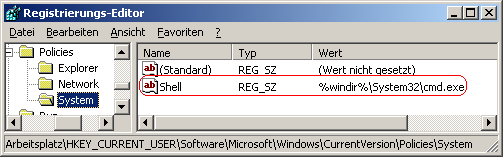|
Betriebssystem: Windows 2000, Windows XP, Windows 2003, Windows Vista, Windows 7
|
|
In einigen Fällen ist es sinnvoll, wenn nicht die bekannte Windows-Oberfläche (auch Explorer-Oberfläche bzw. Shell genannt) gestartet wird, sondern nur ein Programm (z.B. die Eingabeaufforderung) oder eine komplett andere Benutzeroberfläche von einem Dritthersteller. Der folgende Schlüssel ermöglicht die Angabe einer anderen Oberfläche. So kann für jedes Benutzerkonto eine eigene Benutzeroberfläche angegeben werden.
So geht's:
- Starten Sie ...\windows\regedit.exe bzw. ...\winnt\regedt32.exe.
- Klicken Sie sich durch folgende Schlüssel (Ordner) hindurch:
HKEY_CURRENT_USER
Software
Microsoft
Windows
CurrentVersion
Policies
System
Falls die letzten Schlüssel noch nicht existieren, dann müssen Sie diese erstellen. Dazu klicken Sie mit der rechten Maustaste in das rechte Fenster. Im Kontextmenü wählen Sie "Neu" > "Schlüssel".
- Doppelklicken Sie auf den Schlüssel "Shell".
Falls dieser Schlüssel noch nicht existiert, dann müssen Sie ihn erstellen. Dazu klicken Sie mit der rechten Maustaste in das rechte Fenster. Im Kontextmenü wählen Sie "Neu" > "Zeichenfolge" (REG_SZ). Als Schlüsselnamen geben Sie "Shell" ein.
- Als Zeichenfolge geben Sie den Pfad- und Dateinamen der neuen Benutzeroberfläche ein. Z.B.: "%windir\System32\cmd.exe"
- Die Änderungen werden erst nach einem Neustart aktiv.
Hinweise:
- Shell:
Legt den Pfad und das Programm für die Benutzeroberfläche (Shell) fest. Umgebungsvariablen sind möglich. Standard: "%windir%\Explorer.exe"
- Falls das Programm "Explorer.exe" gestartet werden kann, dann wird - je nach Konfiguration - automatisch die Explorer-Oberfläche (Startmenü, Taskleiste, Desktop, usw.) geladen.
- Mit dieser Einstellung wird nicht das Ausführen von Anwendungen verhindert. Diese können u.a. über den Task-Manager gestartet werden.
- Das Programm für die Benutzeroberfläche kann auch unter "HKEY_CURRENT_USER\ Software\ Microsoft\ Windows NT\ CurrentVersion\ Winlogon" geändert werden.
- Ändern Sie bitte nichts anderes in der Registrierungsdatei. Dies kann zur Folge haben, dass Windows und/oder Anwendungsprogramme nicht mehr richtig arbeiten.
Automatisches Abmelden beim Beenden des Programms für die Benutzeroberfläche:
Neben Anwendungen können auch Skripts ausgeführt werden. Das folgende kleine Skript startet die Eingabeaufforderung und meldet den Benutzer beim Beenden der Eingabeaufforderung wieder automatisch ab:
@ECHO OFF
START "Shell" /B /MAX /WAIT %WINDIR%\SYSTEM32\CDM.EXE
SHUTDOWN /L
|